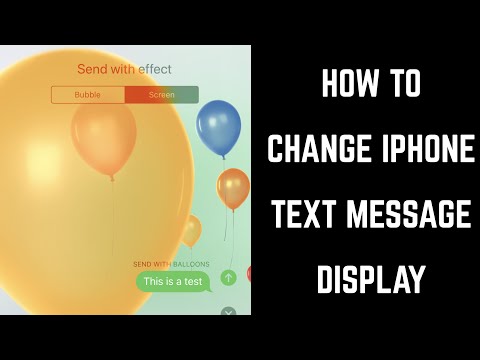विंडोज 10 में एक्सेस की आसानी आपको अपनी ज़रूरतों के आधार पर अपने कंप्यूटर को और अधिक सुलभ बनाने देता है। आप अपने पीसी को जिस तरह से चाहते हैं उसे काम करने के लिए कई सेटिंग्स बदल सकते हैं, और यदि आप अलग-अलग हैं तो आप के लिए उपयोगी हो सकता है। इस पोस्ट में, हम एक्सेस सेंटर की आसानी से विंडोज 10 में एक्सेसिबिलिटी विकल्पों के बारे में जानेंगे।
विंडोज 10 एक्सेस की आसानी
सेटिंग्स एक्सेस में प्रत्येक एक्सेसिबिलिटी विकल्प उपलब्ध है। Win + I दबाकर सेटिंग ऐप खुल जाएगा। विभिन्न सेटिंग्स के साथ, नीचे दिखाए गए इस विंडो को पाने के लिए एक्सेस की आसानी पर क्लिक करें।

कथनकर्ता सेटिंग्स
इस टैब के तहत, आप कथनकर्ता को चालू या बंद कर सकते हैं। इसमें कई अन्य विकल्प शामिल हैं जहां आप पिच और गति जैसे कार्यों को समायोजित कर सकते हैं, जिन कार्यों को आप वर्णित करना चाहते हैं, लगता है कि आप अपने द्वारा टाइप किए गए शब्दों / पात्रों जैसे सुनना चाहते हैं आदि। आप माइक्रोसॉफ्ट डेविड (पुरुष आवाज) से अपना कथनकर्ता भी चुन सकते हैं ) या माइक्रोसॉफ्ट जिरा (मादा आवाज)।
मैग्निफायर सेटिंग्स

जैसा कि नाम का तात्पर्य है, आप इस टैब में मैग्निफायर सेटिंग्स को संपादित कर सकते हैं। बस मैग्निफायर चालू करें और आपको एक पॉप-अप आवर्धक टैब दिखाई देगा जो आपको अपनी स्क्रीन को जितना संभव हो सके बढ़ाना चाहता है। आप पॉप-अप टैब में सेटिंग्स बटन से आवर्धक सेटिंग्स को भी समायोजित कर सकते हैं।

'ठीक ट्यून' पर क्लिक करके मेरी स्क्रीन फोंट क्या दिखती है 'और'नियंत्रित करें कि जब मैं साइन इन करता हूं तो मैग्निफायर शुरू होता है या नहीं में'आपको नियंत्रण कक्ष में पुरानी क्लासिक मैग्निफायर सेटिंग्स लेता है।
उच्च विषमता

यदि आप चाहें तो यहां अपने पीसी के लिए एक नई उच्च-विपरीत थीम चुन सकते हैं। आप ड्रॉप डाउन मेनू से विकल्पों का चयन कर सकते हैं या मैन्युअल रूप से रंगों का चयन करके अपनी खुद की उच्च विपरीत थीम बना सकते हैं। यदि किसी भी मौके से आपको नए सेट थीम कंट्रास्ट पसंद नहीं है, तो आप बाएं Alt + Left Shift + प्रिंट स्क्रीन दबाकर डिफ़ॉल्ट पर वापस जा सकते हैं।
बंद शीर्षक

अपना खुद का कैप्शन रंग, पारदर्शिता, शैली, आकार और प्रभाव चुनकर अपने पीसी को व्यक्तिगत स्पर्श दें। आप यहां पृष्ठभूमि और विंडो सेटिंग्स को भी समायोजित कर सकते हैं। यदि किसी भी समय आप डिफ़ॉल्ट सेटिंग्स पर वापस जाना चाहते हैं, तो बस नीचे स्क्रॉल करें और क्लिक करें डिफ़ॉल्ट पर पुनर्स्थापित करें.
कीबोर्ड सेटिंग्स

पढ़ना: विंडोज 10 एक्सेस और सेटिंग्स कीबोर्ड शॉर्टकट की आसानी।
माउस सेटिंग्स

यहां माउस पॉइंटर आकार और रंग का चयन करें। साथ ही, आप अपनी स्क्रीन के चारों ओर माउस को स्थानांतरित करने के लिए संख्यात्मक कुंजी का उपयोग करने के लिए माउस कुंजी बटन चालू कर सकते हैं। यह फिर से वही है जैसा कि विंडोज के पिछले संस्करणों में दिया गया था। कीबोर्ड या माउस के बिना विंडोज कंप्यूटर का उपयोग कैसे करें पढ़ें।
अन्य विकल्प

अन्य विकल्पों में दृश्य विकल्प सेटिंग्स शामिल हैं - एनिमेशन को चलाने के लिए बटन चालू करें तथा विंडोज पृष्ठभूमि दिखाएं.
आप समायोजन करके अधिसूचनाओं को और अधिक समय तक बना सकते हैं के लिए सूचनाएं दिखाएं सेटिंग। अधिसूचना समय 5 सेकंड से 5 मिनट में बदलें। आप अपने कर्सर के लिए मोटाई सेटिंग को भी नियंत्रित कर सकते हैं।
यहां एक दिलचस्प सेटिंग यह है कि अब आप कर सकते हैं ध्वनि के लिए दृश्य अधिसूचनाओं को नियंत्रित करें । आप ऐसा कर सकते हैं:
- फ्लैश सक्रिय शीर्षक पट्टी
- फ्लैश सक्रिय विंडो
- फ्लैश पूरे प्रदर्शन
- कोई नहीं।
उम्मीद है की यह मदद करेगा।